夜景照片,把夜间拍的人物调出暖色人像效果
在后期调色中我们主要针对以上两个点进行调整,即 统一暖调、刻画主体。

二、基础定调
将图片在ACR中打开,先调整基础面板的参数。
色温、色调 ↗ 使图片整体呈暖调
曝光、高光 ↘ 增强夜景氛围感
阴影、白色 ↗ 增强光感
自然饱和度、饱和度 ↗ 画面整体颜色提纯去灰
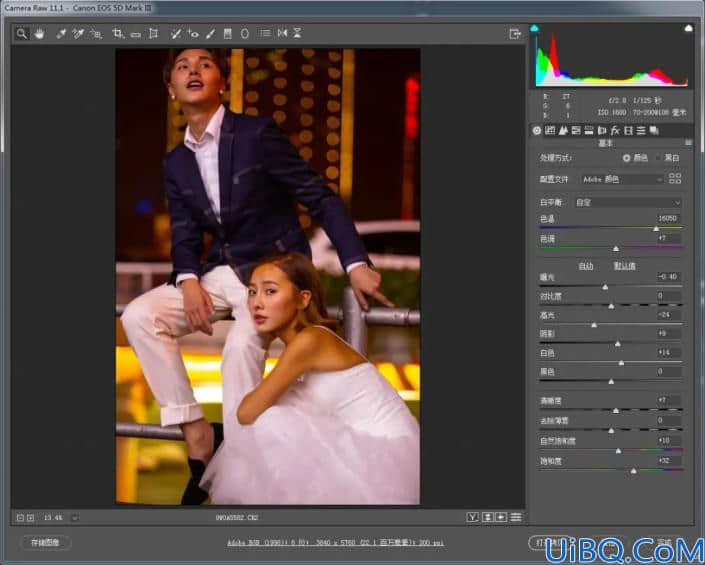
三、局部色彩调整
在 HSL面板 中调整红、橙、黄的色相饱和度,从而修饰人物的肤色。
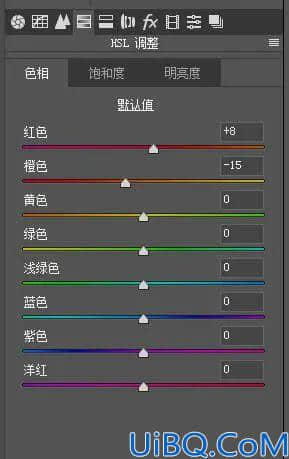
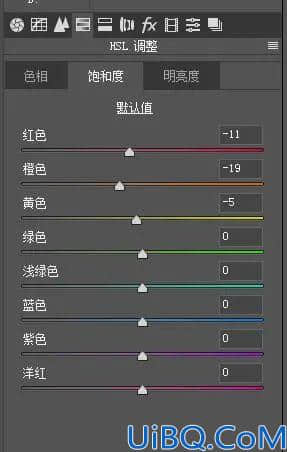
在相机校准面板 做一些色彩渲染。
绿原色影响西服、绿植等暗部区域的色彩,给暗部添加一定的冷色。红原色则可影响肤色。
在 分离色调面板 加入黄、橙色,进一步增强图片的暖色调。
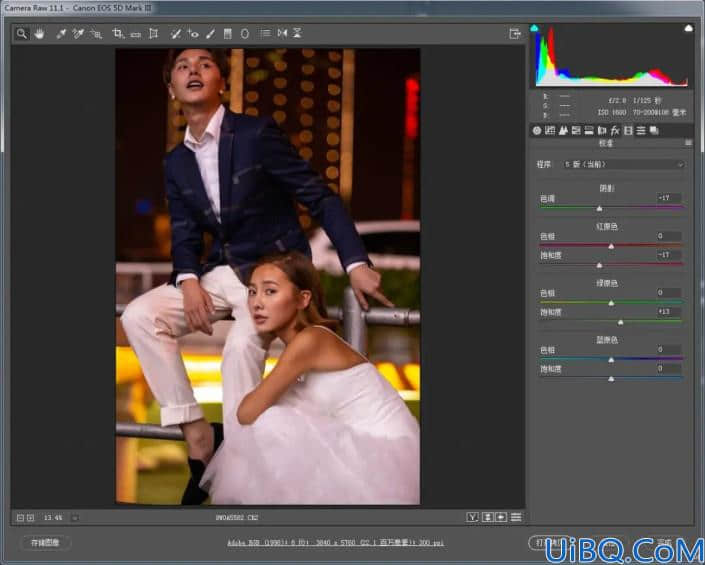
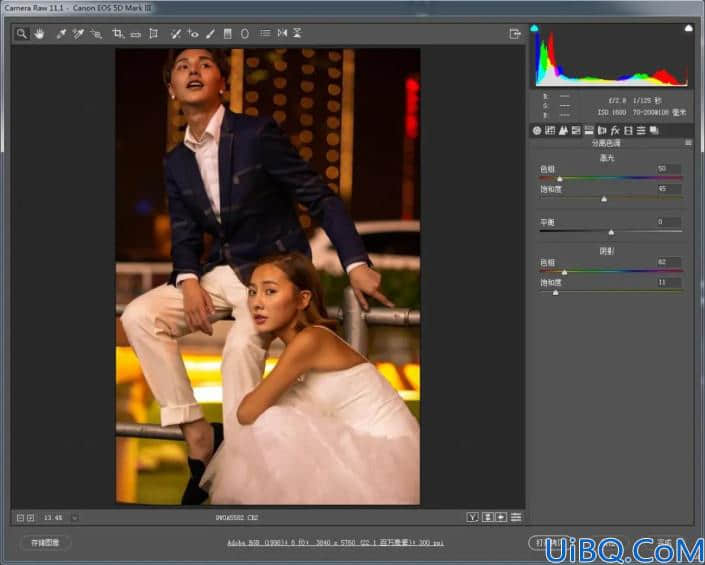
此时片子整体偏灰,用红色通道曲线压暗部,
再用RGB曲线整体提亮。
到这里,在ACR中的操作全部完成,将图片在PS中打开。
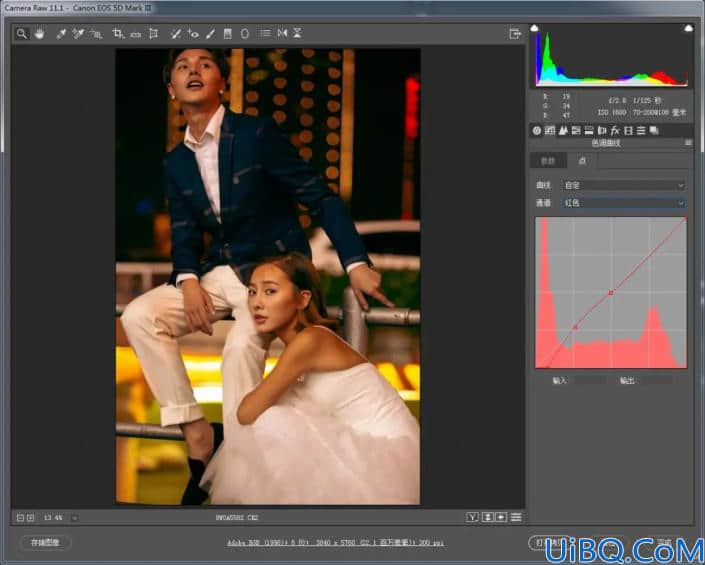
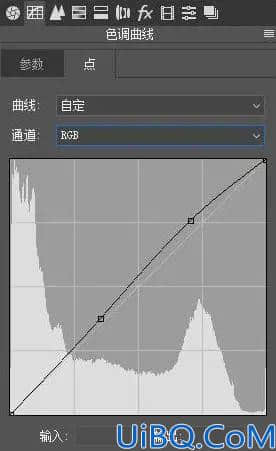

四、细节刻画
在PS中主要是对人物以及背景的细节进行修饰。
刻画的细节如下图所示(按照图层顺序自上往上解释):复制背景图层 — 中性灰http://www.16xx8.com/tags/38464/磨皮图层 — 亮度图层结合蒙版http://www.16xx8.com/tags/38847/,压暗背景中过亮的灯光图层 — 复制背景图层,用曲线结合蒙版来提亮脸部凸处 — 添加可选颜色图层,给整体肤色去黄 — 用饱和度图层结合蒙版,降低男生的脸部饱和度
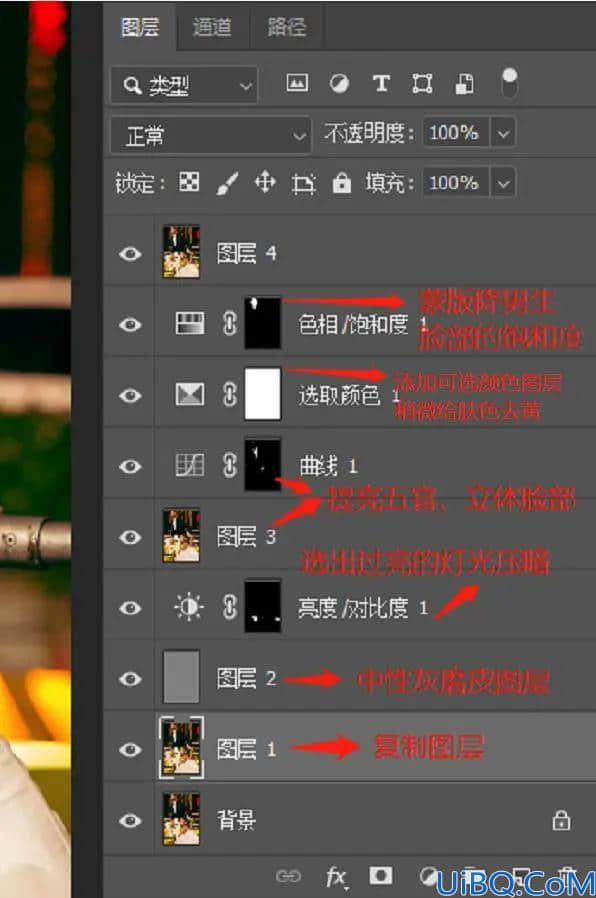

最后给片子做质感。
拷贝一个背景图层:图层4⟶ 菜单栏⟶ 滤镜⟶ Nik Collection⟶ Color Efex Pro 4http://www.16xx8.com/photoshop/sucai/2015/g116653.html
我们用Color Efex Pro 4添加质感,在左边面板选择胶片效果:现代;在右边面板选择Fuji 400;在控制点中将不透明度调成30%左右。
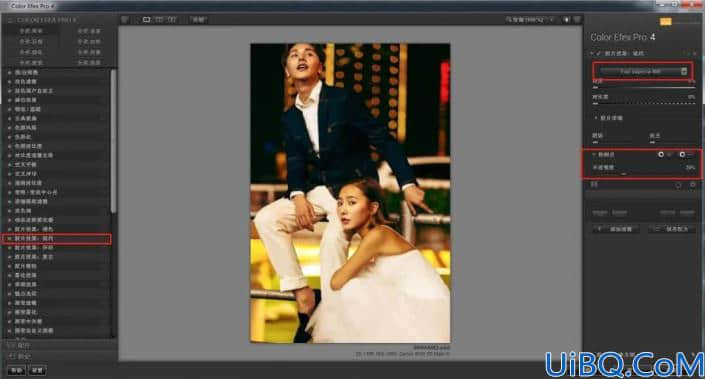

完成:

跟着教程来练习一下吧,相信同学们可以通过练习快速的学会,调色的时候得做到心中有数,想要什么色调,这样才可以找到对应的教程去学习,并不是这篇教程可以调出所有晚上拍的人像。










 加载中,请稍侯......
加载中,请稍侯......
精彩评论